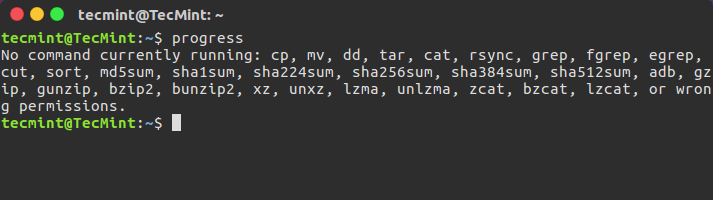Progresso: mostra l'avanzamento dei comandi Linux (cp, mv, dd, tar)
Progress, precedentemente noto come Coreutils Viewer, è un comando C leggero che cerca i comandi di base di coreutils come cp , mv, tar, dd, gzip/gunzip, cat, grep, ecc. attualmente in esecuzione sul sistema e mostra la percentuale di dati copiati, funziona solo su sistemi operativi Linux e Mac OS X.
Inoltre, mostra anche aspetti importanti come il tempo stimato e la velocità effettiva e offre agli utenti una modalità "top-like".
Esegue una scansione completa del filesystem /proc alla ricerca di comandi affascinanti e quindi cerca nelle directory fd e fdinfo per trovare le posizioni di ricerca dei file aperti e segnala lo stato dei file estesi. È importante sottolineare che è uno strumento molto leggero e compatibile praticamente con qualsiasi comando.
Come installare Progress Viewer su Linux
Progress richiede la libreria ncurses per funzionare, quindi installa libncurses prima di procedere con l'installazione, eseguendo l'apposito comando di seguito:
sudo apt install libncurses5-dev [On Debian, Ubuntu and Mint]
sudo yum install ncurses-devel [On RHEL/CentOS/Fedora and Rocky Linux/AlmaLinux]
sudo emerge -a ncurses-devel [On Gentoo Linux]
sudo apk add ncurses-dev [On Alpine Linux]
sudo pacman -S ncurses-devel [On Arch Linux]
sudo zypper install ncurses-devel [On OpenSUSE]
Sulle distribuzioni basate su RPM come (Red Hat, CentOS, Fedora, SUSE, Rocky, AlmaLinux, ecc.), esegui uno di questi:
sudo dnf install progress
sudo yum install progress
Sui sistemi basati su deb (Debian, Ubuntu, Mint, ecc.) eseguire:
sudo apt install progress
Su Arch Linux, esegui:
sudo pacman -S progress
Su altre distribuzioni Linux, puoi iniziare clonando o scaricando i file del pacchetto dal relativo repository Github come segue:
git clone https://github.com/Xfennec/progress.git
Successivamente, spostati nella directory di avanzamento e creala come mostrato:
cd progress
make
sudo make install
Dopo averlo installato con successo, esegui semplicemente questo strumento dal tuo terminale. Di seguito esamineremo alcuni esempi di utilizzo di Progress su un sistema Linux.
Monitorare l'avanzamento dei comandi in Linux
Puoi visualizzare tutti i comandi coreutils con cui funziona Progress eseguendolo senza alcuna opzione, a condizione che nessuno dei comandi coreutils sia in esecuzione sul sistema:
progress
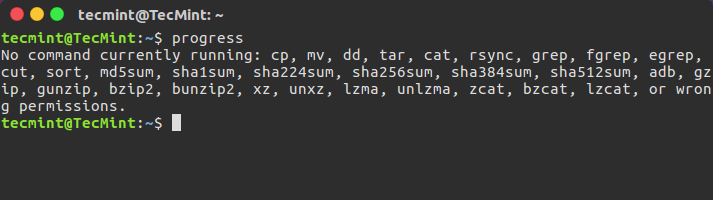
Per visualizzare il throughput I/O stimato e il tempo rimanente stimato per i comandi coreutils in corso, abilita l'opzione -w:
progress -w

Mostra l'avanzamento nella copia dei file
Per visualizzare l'avanzamento del comando cp, durante la copia di file di grandi dimensioni, esegui:
cp GhostBSD.vdi /home/tecmint/Downloads/ & progress -mp $!

Mostra l'avanzamento dello spostamento dei file
Per visualizzare l'avanzamento del comando mv, durante lo spostamento di file di grandi dimensioni, esegui:
mv GhostBSD.vdi /media/tecmint/Personal_Data/ & progress -mp $!

Mostra l'avanzamento dei file Tar
Per visualizzare l'avanzamento del comando tar, durante la creazione dell'archivio tar, eseguire:
tar czf images.tar.gz linuxmint-18-cinnamon-64bit.iso CentOS-7.0-1406-x86_64-DVD.iso CubLinux-1.0RC-amd64.iso | progress -m $!

Mostra l'avanzamento di più comandi
Nel prossimo esempio, puoi aprire due o più finestre di terminale, quindi eseguire i comandi coreutils in ciascuna e osservarne l'avanzamento utilizzando l'altra finestra di terminale, come mostrato nell'immagine seguente.
Il comando seguente ti consentirà di monitorare tutte le istanze attuali e imminenti dei comandi coreutils:
watch progress -q
Per opzioni più interessanti, consulta le pagine man progress o visita https://github.com/Xfennec/progress :
man progress
Conclusione
Come osservazione conclusiva, questo è uno strumento molto utile per monitorare l'avanzamento dei comandi coreutils, specialmente durante la copia, l'archiviazione e la compressione di file pesanti, e molto altro ancora.
Se lo hai installato con successo, usalo e condividi la tua esperienza con noi tramite la sezione commenti qui sotto. Puoi anche fornirci alcuni ottimi esempi di utilizzo in cui lo trovi utile per importanti attività quotidiane di amministrazione del sistema e altro ancora.